Jedwali la yaliyomo
Excel ni zana maarufu na muhimu ya kuchanganua seti kubwa za data. Sasa, je, haingekuwa vyema ikiwa tunaweza kuongeza uwezo wa kufanya maamuzi kwenye lahajedwali yetu? Inaonekana kuwa ngumu, sawa? Si sahihi! Katika makala haya, tutaonyesha njia 4 rahisi za kutumia ikiwa-basi fomula kati ya nambari mbili katika Excel.
Pakua Kitabu cha Mazoezi
Unaweza kupakua kitabu cha mazoezi cha mazoezi. kutoka kwa kiungo kilicho hapa chini.
Ikiwa Kati ya Nambari Mbili Basi.xlsx
Njia 4 za Kurejesha Pato Linalotarajiwa Ikiwa Thamani Imo Kati ya Nambari Mbili katika Excel
Kwanza, hebu tuzingatie kidogo fomula ya If-Basi ni ipi.
Kwa kifupi, fomula ya Excel IF-THEN inaongeza uwezo wa kufanya maamuzi karatasi ya kazi. Kwa ufupi, inakagua ikiwa hali ni kweli au si kweli na kufanya kazi fulani kulingana na hali hiyo.
Kwa kuzingatia Orodha ya Umri wa Wafanyakazi seti ya data iliyoonyeshwa katika B4:C13 seli. Katika mkusanyiko huu wa data, tuna Majina ya wafanyakazi na Umri wao mtawalia.
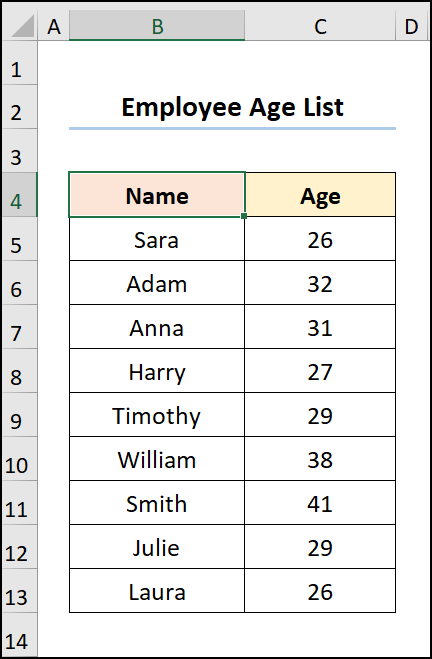
Hapa, tumetumia >Toleo la Microsoft Excel 365 , unaweza kutumia toleo lingine lolote kulingana na urahisi wako.
Mbinu-1: Kutumia NA Kufanya Kazi Kurejesha Toleo Kulingana na Masharti
Hebu tuanze na njia rahisi zaidi ya kutumia formula ya IF-THEN kati ya nambari mbili. Hapa, tutatumia NA kazi ili kuangalia kama Umri wa wafanyakazi uko kati ya 25 na 30 miaka. Kwa hivyo, hebu tuone mchakato huo kwa undani.
📌 Hatua :
- Kwanza kabisa, nenda kwenye D5 seli na uingie. fomula iliyotolewa hapa chini.
=AND(C5>=$G$6,C5<=$G$5)
Hapa, C5 , G5 , na seli G6 hurejelea Umri , Kikomo cha Juu , na Kikomo cha Chini mtawalia.
📃 Kumbuka: Tafadhali hakikisha kuwa umetumia Rejeleo Kabisa la Kiini kwa kubofya F4 ufunguo kwenye kibodi yako.
Uchanganuzi wa Mfumo:
- AND(C5>=$G $6,C5<=$G$5) → huangalia kama hoja zote ni TRUE, na kurejesha TRUE ikiwa hoja zote ni TRUE . Hapa, C5>=$G$6 ndio hoja mantiki1 , na C5<=$G$5 ni 9>logical2 hoja kwani hoja zote mbili ni TRUE kwa hivyo chaguo za kukokotoa hurejesha pato TRUE .
- Pato → TRUE
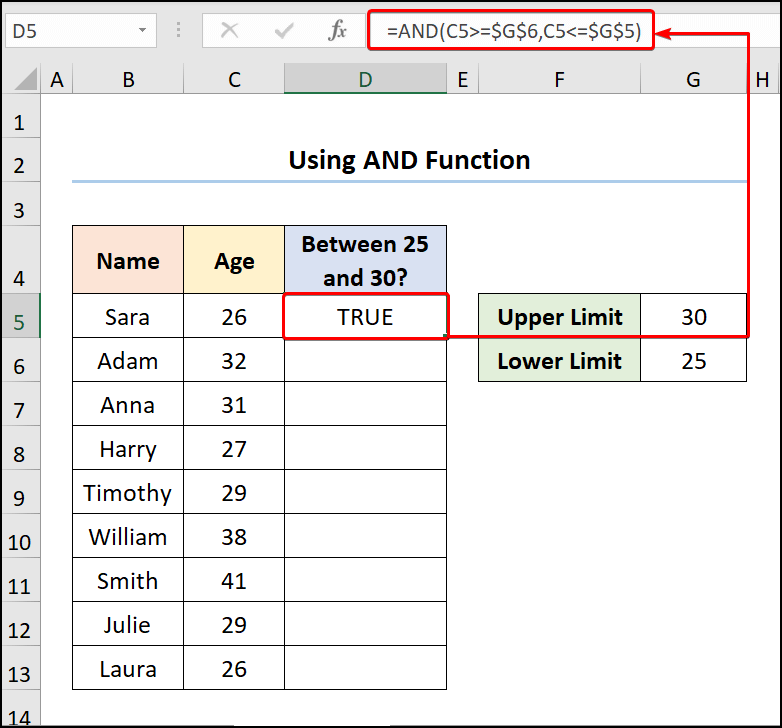
- Kisha, tumia Jaza Zana ya Kushughulikia ili kunakili fomula kwenye visanduku vilivyo hapa chini.
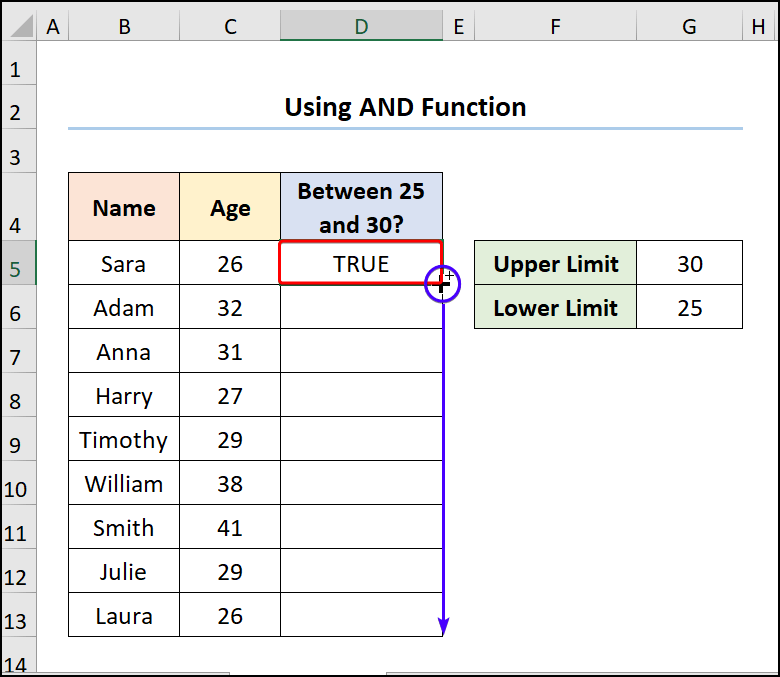
Mwishowe, matokeo yako yanapaswa kuonekana kama picha iliyoonyeshwa hapa chini.
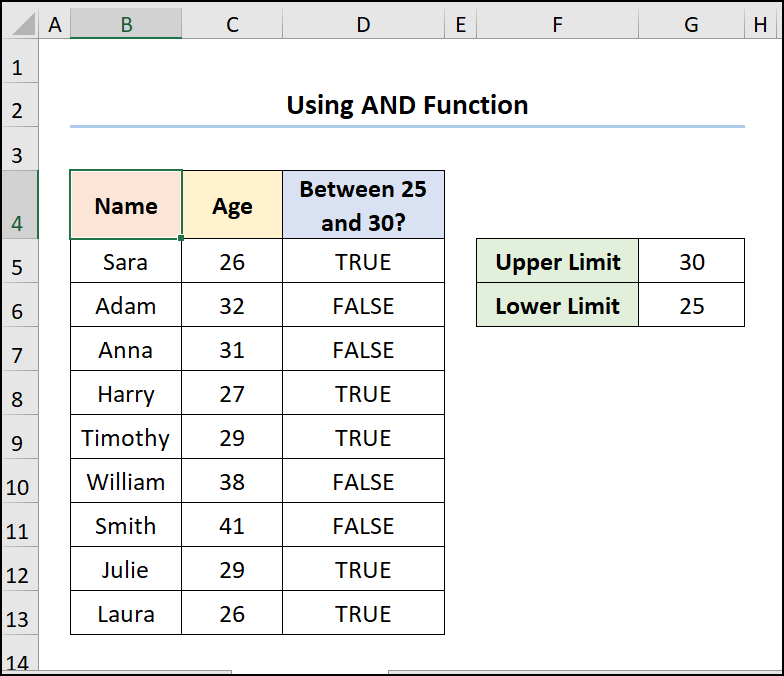
Soma Zaidi: [Imerekebishwa!] CTRL C Haifanyi Kazi katika Excel
Mbinu-2: Kutumia IF na NA Kazi
The njia ya pili ya fomula ya IF-THEN kati ya nambari mbili inachanganya vitendaji vya NA na IF ili kurudisha mfuatano wa maandishi kulingana na matokeo. Ni rahisi & rahisi,fuata tu.
📌 Hatua :
- Kwanza kabisa, nenda kwenye kisanduku cha D5 na uandike usemi uliotolewa hapa chini. .
=IF(AND(C5>=$G$6,C5<=$G$5),"Yes","No")
Katika fomula hii, C5 , G5 , na seli za G6 hurejelea Umri , Kikomo cha Juu , na Kikomo cha Chini mtawalia.
Uchanganuzi wa Mfumo:
- AND(C5>=$G$6,C5<=$G$5) → huangalia kama hoja zote ni TRUE, na inarejesha TRUE ikiwa hoja zote ni TRUE . Hapa, C5>=$G$6 ndio mantiki1 hoja na C5<=$G$5 ni logical2 hoja kwani hoja zote mbili ni TRUE kwa hivyo the AND function inarudisha matokeo TRUE .
- Pato → TRUE
- =IF(AND(C5>=$G$6,C5<=$G$5), “Ndiyo”, “Hapana”) → huangalia kama sharti limetimizwa na kurudisha thamani moja ikiwa TRUE na thamani nyingine ikiwa FALSE . Hapa, AND(C5>=$G$6,C5<=$G$5) ndio jaribio_la_mantiki hoja inayolinganishwa ikiwa umri katika C5 kisanduku ni kikubwa kuliko sawa na Kikomo cha Juu katika kisanduku G6 na kama tarehe katika C5 ni chini ya sawa na Chini Kikomo katika G5 seli. Ikiwa taarifa hii ni TRUE , basi chaguo la kukokotoa litarejesha “ Ndiyo” ( thamani_kama_kweli hoja) vinginevyo itarejesha “Hapana” ( thamani_kama_uongo hoja).
- Pato → Ndiyo
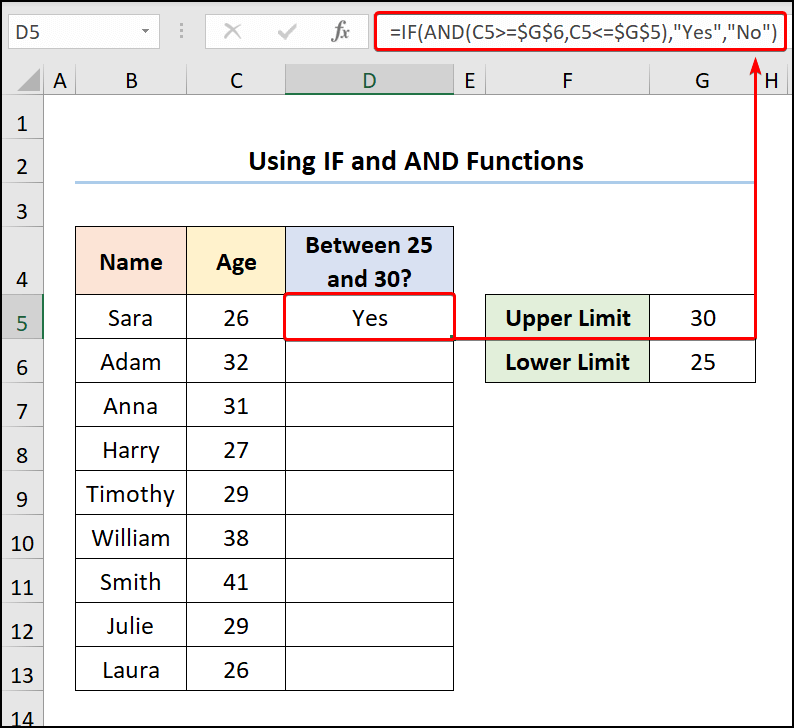
Mwisho, matokeo yanapaswa kuonekana kama picha iliyotolewa hapa chini .
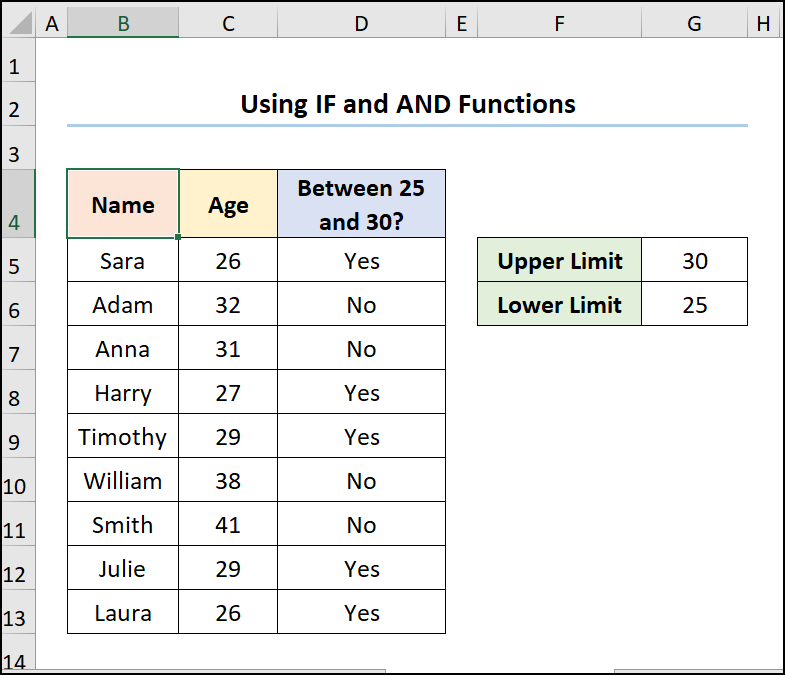
Visomo Sawa
- Jinsi ya Kuondoa Iliyorekebishwa Mwisho na katika Excel (Njia 3)
- [Imerekebishwa!] Mishale ya Juu na Chini Haifanyi Kazi katika Excel (Suluhisho 8)
- Jinsi ya Kuunda Chati ya Kipepeo katika Excel (Njia 2 Rahisi)
- Jinsi ya Kusogeza Juu na Chini katika Excel (Njia 5 Rahisi)
Mbinu-3: Kutumia Uumbizaji wa Masharti
Njia nyingine ya kutumia ikiwa-basi fomula kati ya nambari mbili katika Excel inahusisha kutumia chaguo la Uumbizaji wa Masharti . Kwa hivyo, wacha tuanze.
📌 Hatua :
- Kwanza, nenda kwenye seli ya D5 na uweke fomula ifuatayo.
=AND(C5>=$G$6,C5<=$G$5)
Katika fomula iliyo hapo juu, C5 , G5 , na seli za G6 zinaonyesha Umri , Kikomo cha Juu , na Kikomo cha Chini mtawalia.

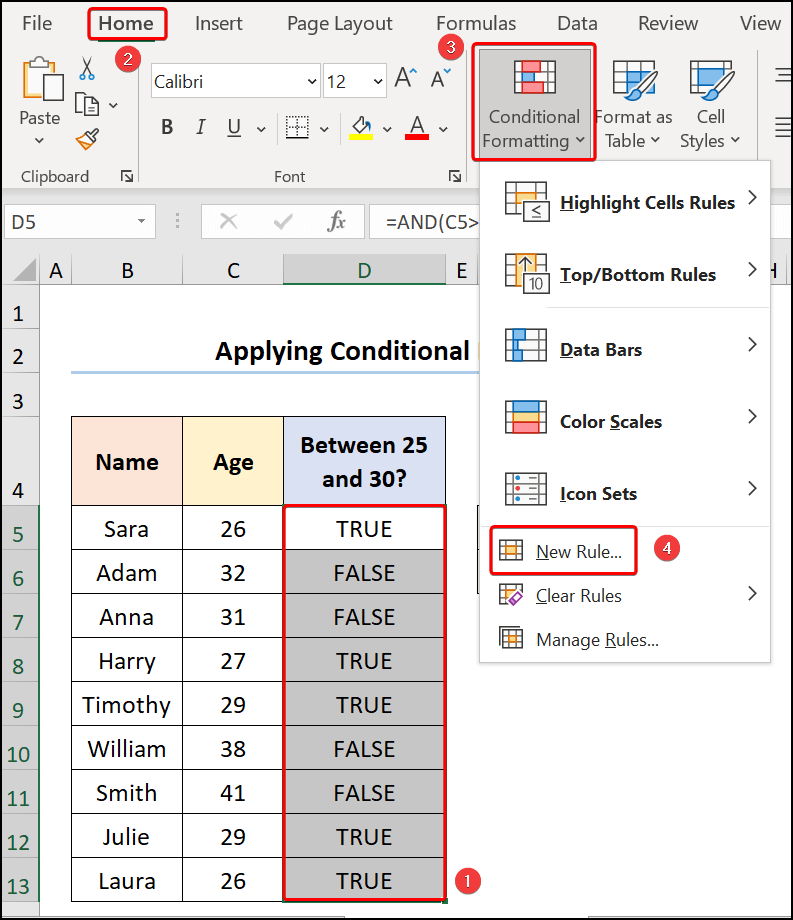
Papo hapo, Kanuni Mpya ya Uumbizaji mchawi itatokea.
>- Inayofuata, chagua Tumia fomula ili kubainisha chaguo la visanduku vya kufomati .
- Kisha, katika Maelezo ya Kanuni weka fomula ifuatayo. .
=AND(C5>=$G$6,C5<=$G$5)
- Sasa, bofya kwenye Unda kisanduku ili kubainisha rangi ya seli.
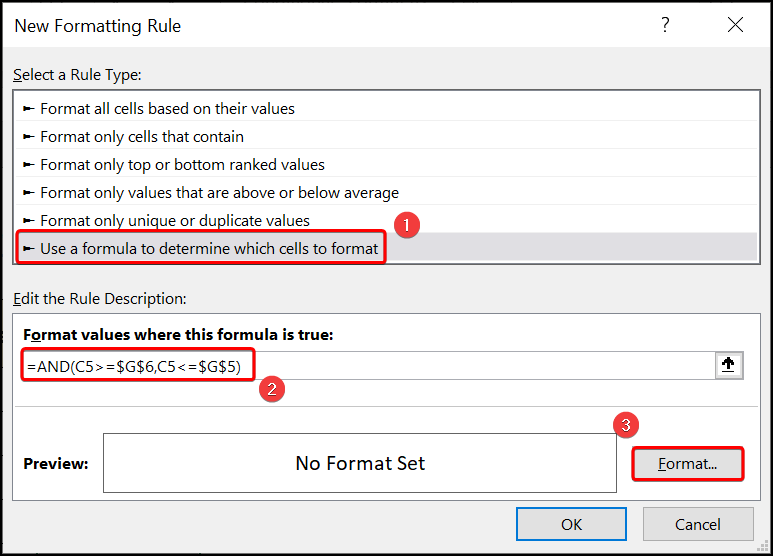
Hii itafungua Kisanduku cha Umbizo mchawi.
- Kwa upande wake, bofya kichupo cha Jaza >> chagua rangi unayopenda, kwa mfano, tumechagua Kijani Kinachokolea rangi >> gonga kitufe cha Sawa .
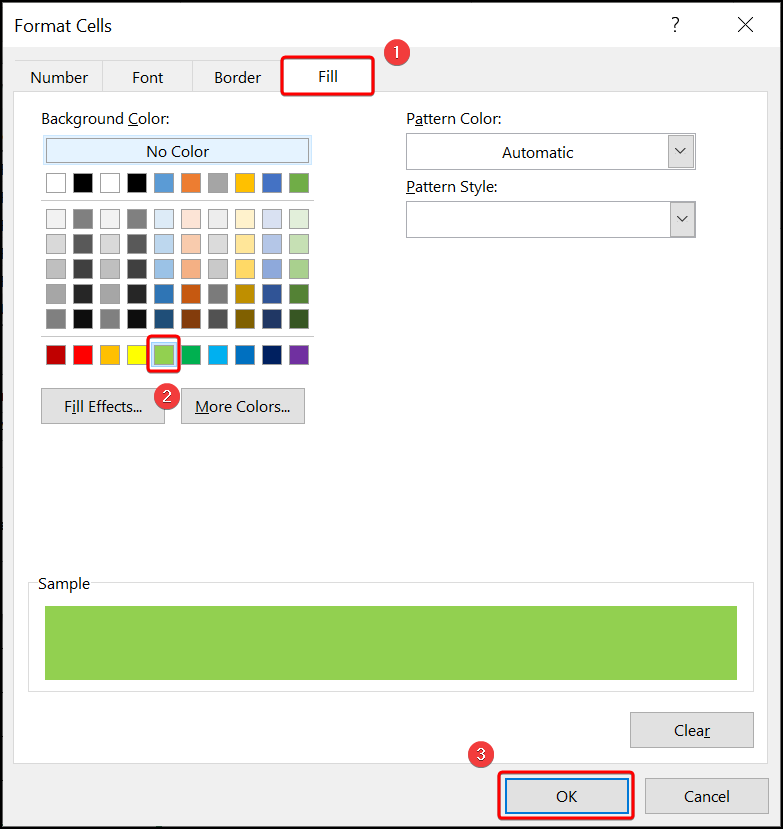
Kwa hivyo, matokeo yanapaswa kuwa kama picha ya skrini iliyoonyeshwa hapa chini.
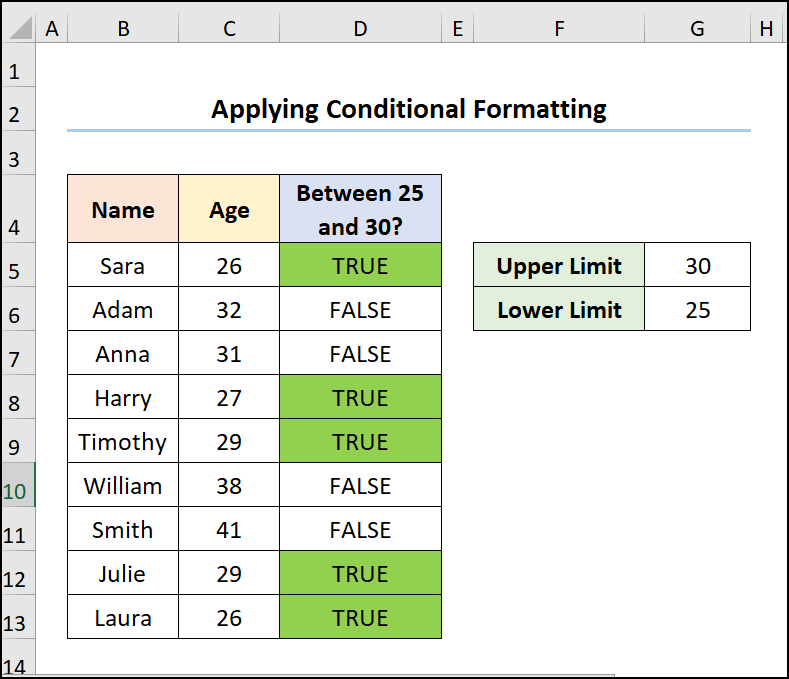
Soma Zaidi: Jinsi ya Kurekebisha Mfumo katika Excel (Njia 9 Rahisi)
Mbinu-4: Kutumia NA, MIN, na Kazi MAX
Je, ikiwa nambari mbili ziko kwenye safu wima tofauti? Njia yetu inayofuata ni majibu ya swali hili kamili. Hapa, tutachanganya vipengele vya NA , MIN , na MAX ili kuangalia kama nambari ya tatu iko kati ya nambari hizi mbili.
Hebu tuzingatie seti ya Orodha ya Nambari katika seli za B4:D13 . Hapa, mkusanyiko wa data unaonyesha Thamani ya Kuanza , Thamani ya Mwisho , na Nambari mtawalia.
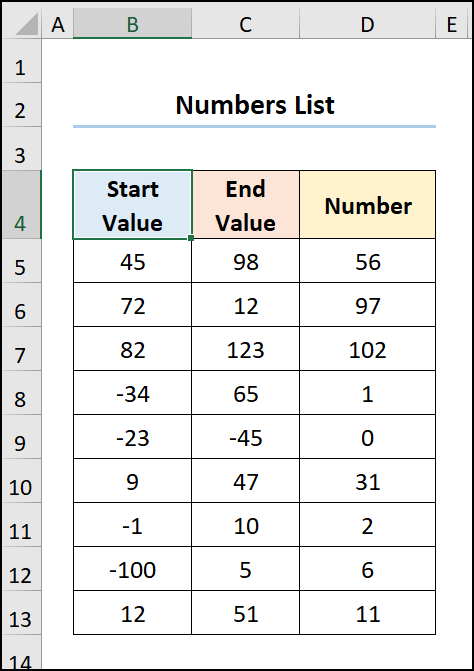
📌 Hatua :
- Kwanza, endelea hadi E5 kisanduku na uandike usemi uliotolewa hapa chini.
=AND(D5>=MIN(B5,C5),D5<=MAX(B5,C5))
Hapa, seli B5 , C5 , na D5 zinawakilisha Anza Thamani , Thamani ya Mwisho , na Nambari .
Uchanganuzi wa Mfumo:
- NA(D5>=MIN(B5,C5),D5<=MAX(B5,C5)) → huangalia kama hoja zote ni TRUE, na inarudisha TRUE ikiwa hoja zote ni TRUE . Hapa, D5>=MIN(B5,C5) ni mantiki1 hoja inayokagua kama thamani katika D5 seli ni kubwa kuliko sawa kwa kubwa zaidi ya thamani mbili katika seli B5 na C5 . Vile vile, D5<=MAX(B5,C5) ni mantiki2 hoja inayokagua kama thamani katika D5 seli ni ndogo. kuliko sawa na ndogo kati ya thamani mbili katika seli B5 na C5 . Ikiwa hoja zote mbili ni TRUE chaguo za kukokotoa hurejesha TRUE .
- Pato → TRUE
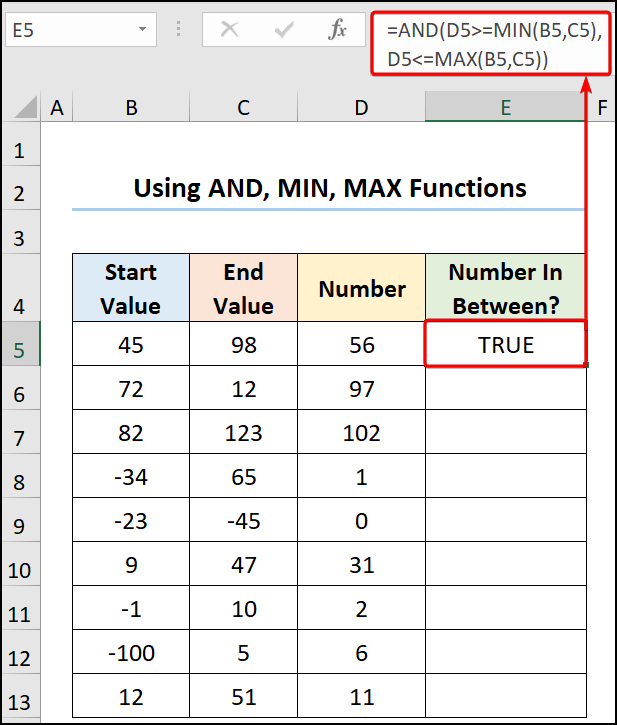
Mwishowe, matokeo yanapaswa kuonekana kama picha iliyotolewa hapa chini .
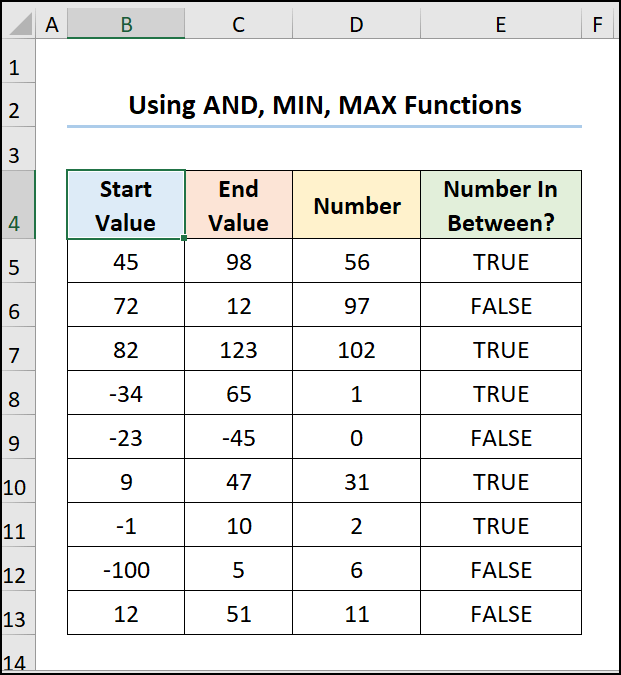
Soma Zaidi: Jinsi ya Kuhamisha Data kutoka Safu hadi Safu hadi Safu katika Excel (Njia 4 Rahisi)
Kuajiri Kazi ya COUNTIFS kwa Hesabu Kati ya Nambari Mbili
Ikiwa ungependa kuhesabu idadi ya matukio kati ya nambari mbili, unaweza kutumia COUNTIFS kazi . Kwa hivyo, tuione ikiendelea.
📌 Hatua :
- Mwanzoni kabisa, nenda kwenye F6 kisanduku na uandike. katika usemi uliotolewa hapa chini.
=COUNTIFS(C5:C13,"=25")
Hapa, C5:C13 safu ya visanduku inawakilisha Umri wa wafanyakazi, huku 30 na 25 ni Juu Vikomo vya Chini mtawalia.
Uchanganuzi wa Mfumo:
- COUNTIFS(C5:C13,”=25″) → huhesabu idadi ya seli zilizobainishwa na seti fulani ya masharti au vigezo. Hapa, C5:C13 ikohoja ya criteria_range1 , na “<=30” ni kigezo1 hoja ambayo inahesabu hoja zote 9>Umri thamani ambazo ni chini ya sawa na 30 . Ifuatayo, seti ya pili ya C5:C13 ni kigezo_range2 hoja, na “<=30” ni vigezo2 hoja ambayo huhesabu thamani ambazo ni kubwa kuliko sawa na 25 . Thamani za Umri kati ya 25 na 30 zinaonyeshwa kwenye matokeo.
- Pato → 5
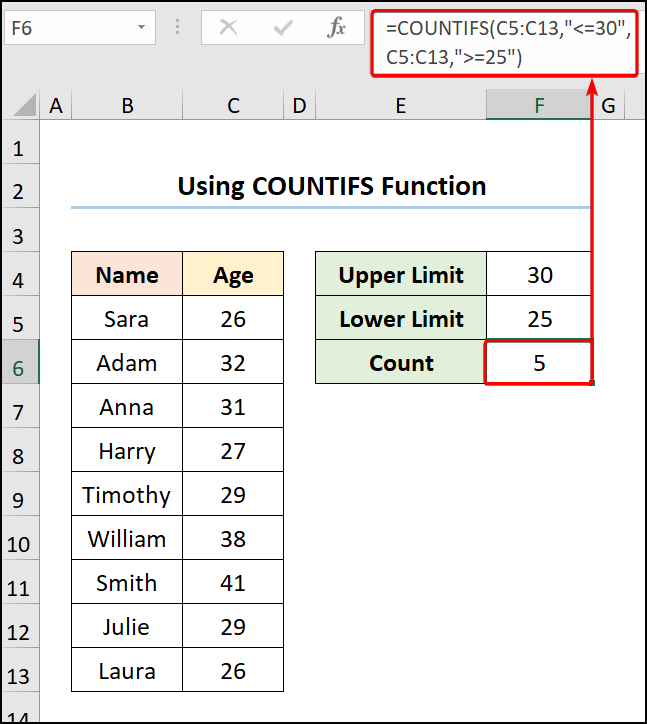
Baadaye, matokeo yanapaswa kuonekana kama picha ya skrini iliyotolewa hapa chini .
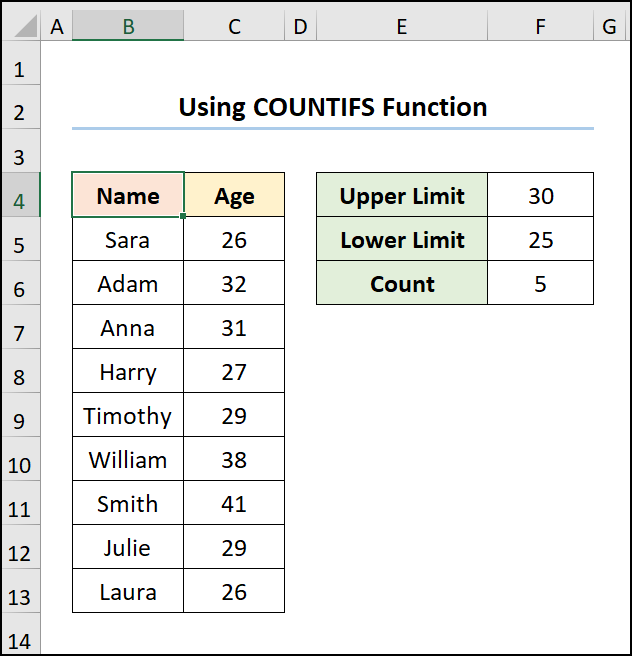
Sehemu ya Mazoezi
Tumetoa sehemu ya Mazoezi upande wa kulia wa kila laha ili uweze kujizoeza. Tafadhali hakikisha kuwa umeifanya peke yako ili kutumia fomula ya Excel ikiwa thamani iko kati ya nambari mbili kisha urudishe matokeo unayotaka.
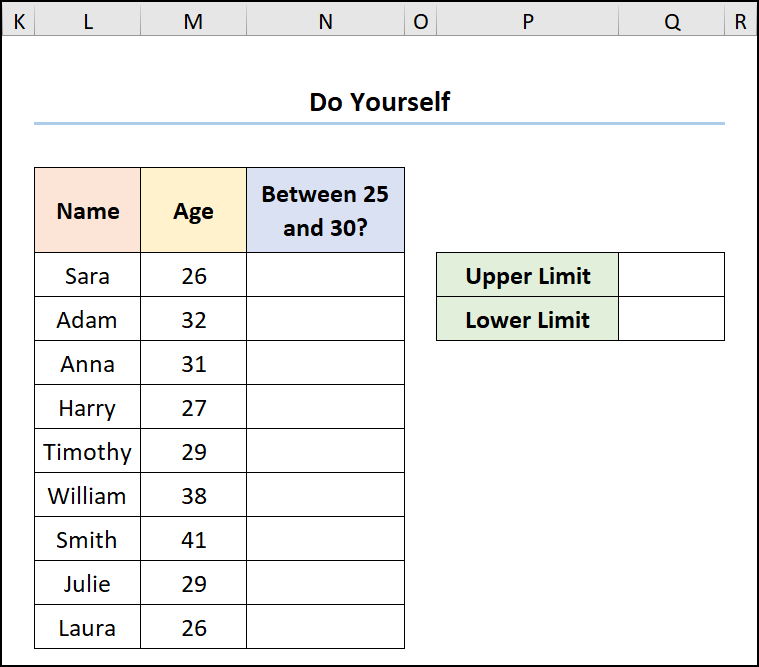
Hitimisho
Makala haya yanatoa majibu ya haraka na rahisi kuhusu jinsi ya kutumia if-basi fomula kati ya nambari mbili katika Excel. Hakikisha kupakua faili za mazoezi. Natumai umepata msaada. Tafadhali tujulishe katika sehemu ya maoni kuhusu uzoefu wako. Sisi, timu ya Exceldemy , tunafurahia kujibu maswali yako. Endelea kujifunza na uendelee kukua!

